Създаване и управление на шаблони за Word 2019

Научете как да създавате и управлявате шаблони за Word 2019 с нашето ръководство. Оптимизирайте документите си с персонализирани стилове.
Наименуването на области в Excel е лесно за изпълнение и всъщност можете да го направите по няколко начина. Първият е да използвате диалоговия прозорец Ново име. Можете да стигнете до това, като щракнете върху бутона Дефиниране на име в раздела Формули на лентата. В диалоговия прозорец задавате диапазон, давате му име и щракнете върху бутона OK.
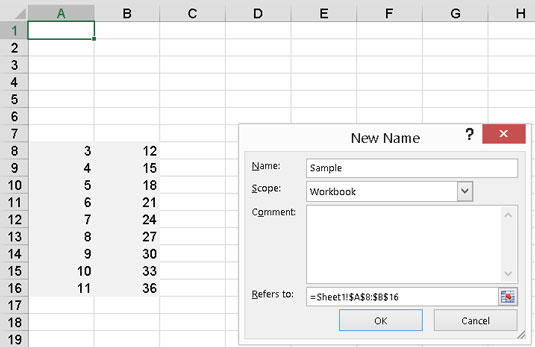
Дефиниране на именувана област.
По-лесно е да запомните дума като клиенти или инвентар или декември, отколкото да запомните B14:E26 или AF220:AR680. Така че създайте имена за диапазоните, за които знаете, че ще се позовавате във вашите формули и функции.
Мениджърът на имената е друг диалогов прозорец, който можете да покажете, като щракнете върху неговия бутон в раздела Формули. Този диалогов прозорец ви позволява да добавяте, актуализирате и изтривате наименувани области. Наистина бърз начин просто да ги добавите (но не да актуализирате или изтриете) е да следвате тези стъпки:
Изберете област в работния лист.
Щракнете върху полето Име и въведете името.
Полето за име е част от лентата с формули и се намира вляво от мястото, където се въвеждат формули.
Натиснете Enter.
Свършен! Сега можете да използвате името, както желаете. Фигурата показва име, което се въвежда в полето за име. Разбира се, можете да използвате конкретно име само веднъж в работна книга. След като дефинираното име бъде въведено, можете да го намерите в полето за име, като щракнете върху стрелката надолу вдясно от полето.

Дефиниране на именувана област по лесния начин.
Научете как да създавате и управлявате шаблони за Word 2019 с нашето ръководство. Оптимизирайте документите си с персонализирани стилове.
Научете как да настроите отстъп на абзаци в Word 2016, за да подобрите визуалната комуникация на вашите документи.
Как да блокирам Microsoft Word да отваря файлове в режим само за четене в Windows Microsoft Word отваря файлове в режим само за четене, което прави невъзможно редактирането им? Не се притеснявайте, методите са по-долу
Как да коригирате грешки при отпечатването на неправилни документи на Microsoft Word Грешките при отпечатването на документи на Word с променени шрифтове, разхвърляни абзаци, липсващ текст или изгубено съдържание са доста чести. Въпреки това недейте
Ако сте използвали писалката или маркера, за да рисувате върху слайдовете на PowerPoint по време на презентация, можете да запазите чертежите за следващата презентация или да ги изтриете, така че следващия път, когато го покажете, да започнете с чисти слайдове на PowerPoint. Следвайте тези инструкции, за да изтриете чертежи с писалка и маркери: Изтриване на линии една в […]
Библиотеката със стилове съдържа CSS файлове, файлове с разширяем език на стиловия език (XSL) и изображения, използвани от предварително дефинирани главни страници, оформления на страници и контроли в SharePoint 2010. За да намерите CSS файлове в библиотеката със стилове на сайт за публикуване: Изберете Действия на сайта→Преглед Цялото съдържание на сайта. Появява се съдържанието на сайта. Библиотеката Style се намира в […]
Не затрупвайте аудиторията си с огромни числа. В Microsoft Excel можете да подобрите четливостта на вашите табла за управление и отчети, като форматирате числата си така, че да се показват в хиляди или милиони.
Научете как да използвате инструменти за социални мрежи на SharePoint, които позволяват на индивиди и групи да общуват, да си сътрудничат, споделят и да се свързват.
Юлианските дати често се използват в производствени среди като времеви печат и бърза справка за партиден номер. Този тип кодиране на дата позволява на търговците на дребно, потребителите и обслужващите агенти да идентифицират кога е произведен продуктът и по този начин възрастта на продукта. Юлианските дати се използват и в програмирането, военните и астрономията. Различно […]
Можете да създадете уеб приложение в Access 2016. И така, какво всъщност е уеб приложение? Е, уеб означава, че е онлайн, а приложението е просто съкращение от „приложение“. Персонализирано уеб приложение е онлайн приложение за база данни, достъпно от облака с помощта на браузър. Вие създавате и поддържате уеб приложението в настолната версия […]








